
WhatsApp a devenit cea mai folosită aplicație din lume de un deceniu pentru a trimite mesaje și conținut multimedia, la care s-au adăugat ulterior mesaje vocale, apeluri, apeluri video și posibilitatea utilizării acestora de pe computer.
Cu toate acestea, spre deosebire de Telegram, care ne oferă propria aplicație pentru a putea accesa aplicația fără ca telefonul nostru să fie pornit, cu WhatsApp singura modalitate de a o face astăzi este prin intermediul unui browser și că smartphone-ul este pornit în orice moment.
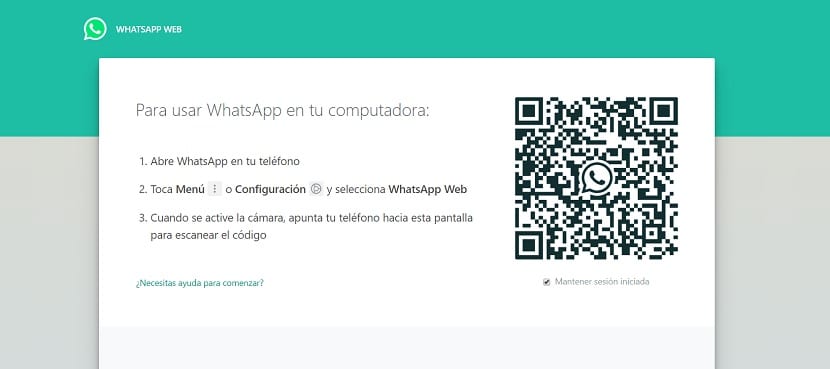
Vorbim despre WhatsApp Web, un serviciu pe care ni-l oferă Facebook (proprietarul WhatsApp) continuați conversațiile confortabil de pe computerul nostru fără să trebuiască să stea cu ochii pe telefon. Această funcționalitate este disponibilă în orice browser, deci nu este nevoie să instalăm nicio aplicație.
Utilizați WhatsApp pe un PC Windows 10 de pe Android
- Pentru a utiliza WhatsApp pe un computer de pe un telefon Android, trebuie mai întâi să vizităm web-ul web.whatsapp.com.
- Apoi, facem clic pe cele trei puncte verticale situate în colțul din dreapta sus al ecranului și selectăm setări.
- Apoi, faceți clic pe QR code afișat în dreapta numelui nostru și mai jos în Cod de scanare.
Utilizați WhatsApp pe un computer Windows 10 de pe iPhone
- Pentru a utiliza WhatsApp pe un computer de pe un telefon Android, trebuie mai întâi să vizităm web-ul web.whatsapp.com.
- Apoi mergem, pe iPhone, la configurație.
- În cadrul configurației apăsăm WhatsApp Web / Desktop.
- În cele din urmă facem clic pe Scanați codul QR și arătăm cu camera smartphone-ului nostru către pagina web WhatsApp pe care am deschis-o pe computer.
Odată ce recunoașteți codul, browserul va afișa fiecare conversație pe care le-am stocat pe smartphone-ul nostru.